
マップを共同編集するサービス「Qoodish」の使い方メモ 第7回-iOS Safari編その3 ~ レポート投稿のSNSでのシェア ~
第1回 ~第6回( 目次参照 )までは、指定した場所へのレポート投稿のやり方を解説してきました。
今回からは、投稿したレポートを、Facebook、Twitter へのシェアの方法を解説します。簡単ですので、せっかくのレポートを是非シェアしましょう!
まずは、iOS( iPhone、iPod touch)からです。
【前提】
●既にMAPが誰かに作られていて、 https://qoodish.com/maps/*** (***は数字) を開き、既に自身でレポートを投稿済み。
●OSはiOS、Webブラウザは Safari
① マップを開きます。(投稿した直後なら、既に地図は開いていますね)

② スクロール、スワイプ等で、投稿した場所に移動し、該当場所をクリックします。

③ こんな風に下から場所の情報と投稿一覧が現れます。自分の投稿をクリックします。(注意!:なんと、投稿一覧がスクロールしません。4インチだと3件目以降は選択出来ないことになります。開発者に不具合として連絡する予定です。)

④ レポートが開きます。右上の 「<」のようなマークをクリックします。

⑤ 以下のようなポップアップが出ます。例として、ここでは Facebook を選びます。
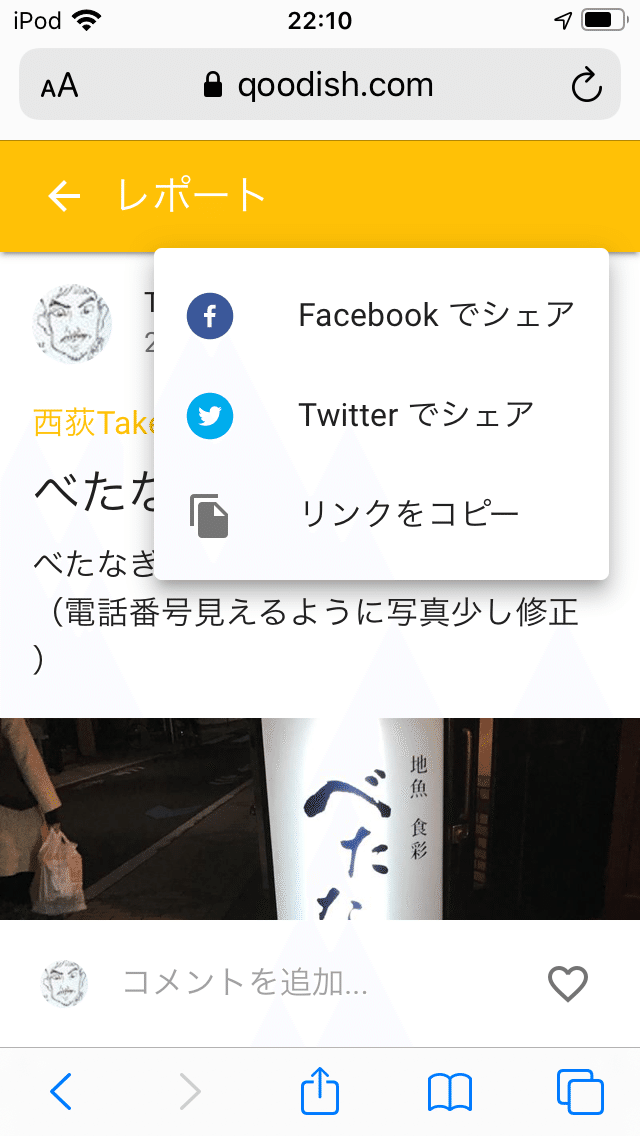
⑥ Facebook への投稿画面が現れます。以下のように、どの場所に投稿するのかも選べます。例として、ここでは自身のタイムラインに投稿(=Facebookでシェア)します。

⑦ 投稿するコメントを入力します。

⑧ 投稿ボタンを押します。

⑨ Facebookへの投稿画面が閉じて、元のレポートの表示に戻ります。

簡単ですね。Twitter でも同様です。
是非、レポートを皆さんにシェアしましょう。
次回は、Windows 編です。
by 慶光院 義和
